Dalam artikel ini, saya akan menunjukkan kepada anda cara memasang Genymotion Android Emulator di Ubuntu 18.04 LTS. Oleh itu, mari kita mulakan.
Memasang VirtualBox:
Genymotion menggunakan VirtualBox untuk menjalankan emulator Android di komputer anda. Oleh itu, anda mesti mengaktifkan virtualisasi perkakasan (VT-d / VT-x / AMD-v) di BIOS anda dan VirtualBox dipasang untuk menggunakan Genymotion.
VirtualBox boleh didapati di repositori pakej rasmi Ubuntu 18.04 LTS. Oleh itu, anda boleh memasangnya dengan mudah menggunakan pengurus pakej APT.
Pertama, kemas kini cache pengurus pakej APT seperti berikut:
$ sudo apt kemas kini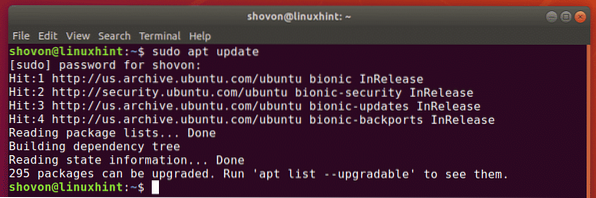
Sekarang, pasang VirtualBox dengan arahan berikut:
$ sudo apt pasang kotak maya
Sekarang, tekan y dan kemudian tekan
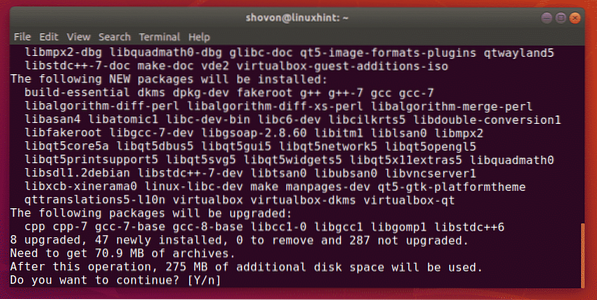
VirtualBox harus dipasang.
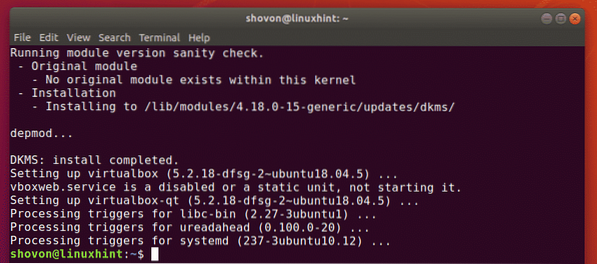
Memuat turun Genymotion:
Genymotion tidak terdapat di repositori pakej rasmi Ubuntu 18.04 LTS. Tetapi, anda boleh memuat turun Genymotion dengan mudah dari laman web rasmi Genymotion dan memasangnya di Ubuntu 18 anda.Mesin 04 LTS.
Pertama, pergi ke laman web rasmi Genymotion di https: // www.genymotion.com dari penyemak imbas web kegemaran anda dan klik Log masuk.
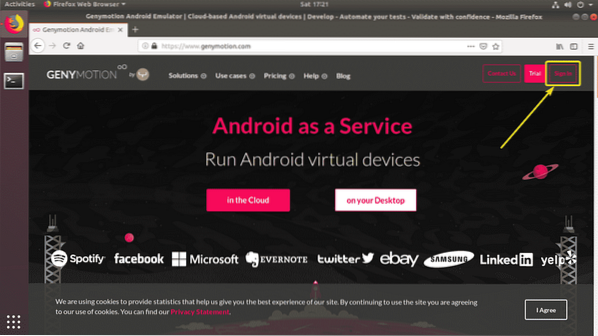
Sekiranya anda mempunyai akaun Genymotion, cukup Log masuk dengan akaun anda. Sekiranya anda tidak memilikinya, klik sahaja Buat akaun, buat akaun Genymotion baru dan log masuk.
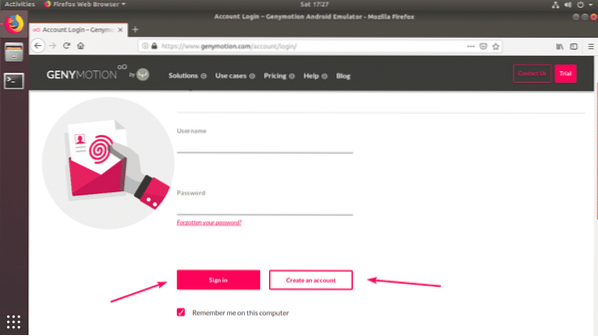
Setelah anda log masuk, pergi ke Tolonglah > Desktop Genymotion > Zon Keseronokan seperti yang ditandakan pada tangkapan skrin di bawah.
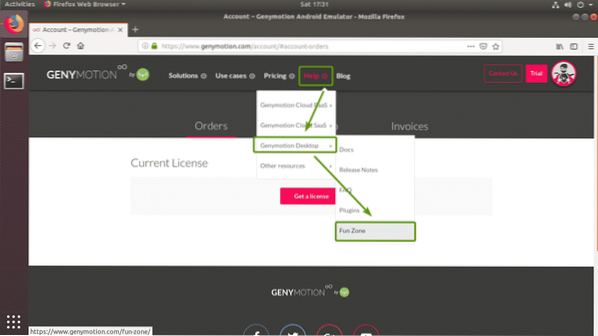
Sekarang, klik pada Muat turun Genymotion Personal Edition butang seperti yang ditandakan pada tangkapan skrin di bawah.
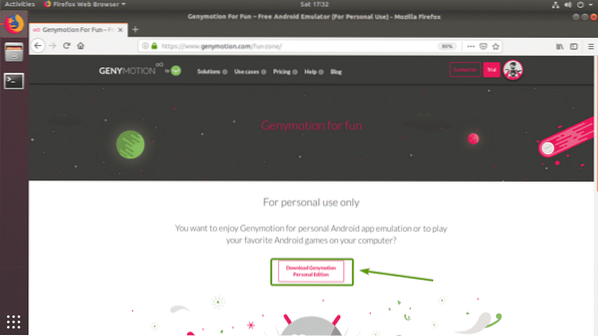
Sekarang, klik pada Muat turun untuk Linux (64-bit) butang seperti yang ditandakan pada tangkapan skrin di bawah.
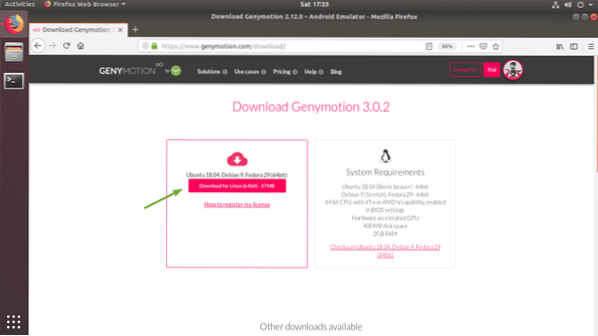
Penyemak imbas anda akan meminta anda menyimpan fail pemasang Genymotion. Klik pada Simpan fail untuk menyelamatkannya.

Penyemak imbas anda harus mula memuat turun pemasang Genymotion.

Pasang Genymotion:
Setelah pemasang Genymotion dimuat turun, anda seharusnya dapat mencarinya di ~ / Muat turun / direktori.
$ ls -l ~ / Muat turun /
Sekarang, buat pemasang yang dapat dilaksanakan dengan arahan berikut:
$ chmod + x ~ / Muat turun / genymotion-3.0.2-linux_x64.tong sampah
Sekarang, jalankan pemasang Genymotion dengan arahan berikut:
$ sudo ~ / Muat turun / genymotion-3.0.2-linux_x64.tong sampah
Sekarang, tekan y dan kemudian tekan

Genymotion harus dipasang.
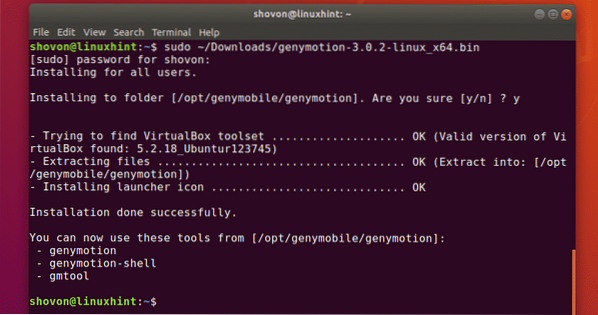
Menjalankan Genymotion:
Sekarang, anda boleh menemui Genymotion di Menu Permohonan Ubuntu 18.04 LTS.

Sekarang, taipkan maklumat log masuk Genymotion anda dan klik SETERUSNYA.
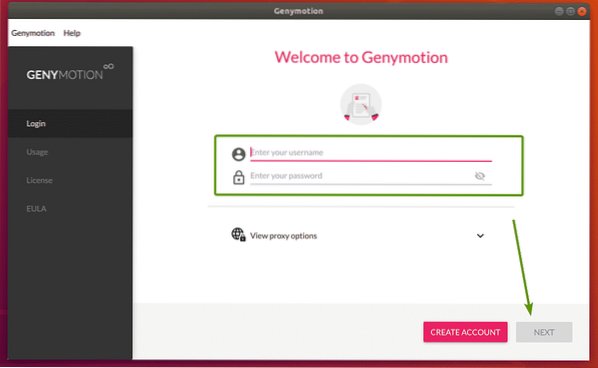
Sekarang, pilih Kegunaan peribadi dan klik pada SETERUSNYA.
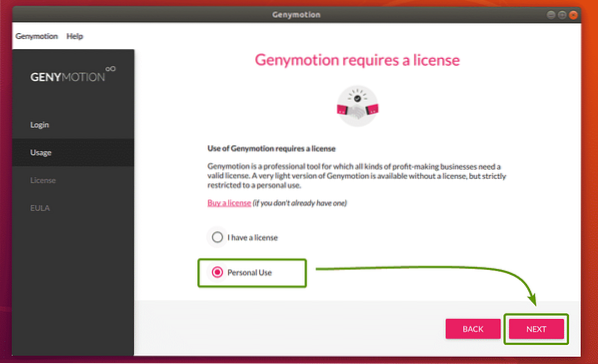
Sekarang, periksa Saya telah membaca dan menerima perjanjian lesen pengguna akhir dan klik pada SETERUSNYA.
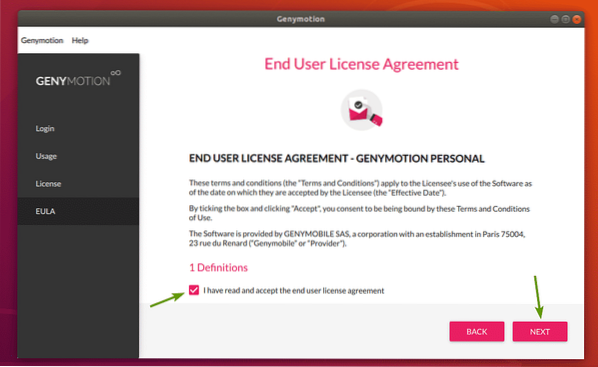
Genymotion mesti bermula.

Membuat Perisian Maya Android Genymotion:
Genymotion mempunyai banyak templat peranti maya Android yang boleh dipilih. Anda boleh mencari templat, menapisnya dengan Faktor bentuk (Telefon, Tablet Kecil, Tablet Besar), API Android (Android 8, Android 9 dll), Ketumpatan (ketumpatan piksel skrin) dan Saiz (saiz / resolusi skrin).
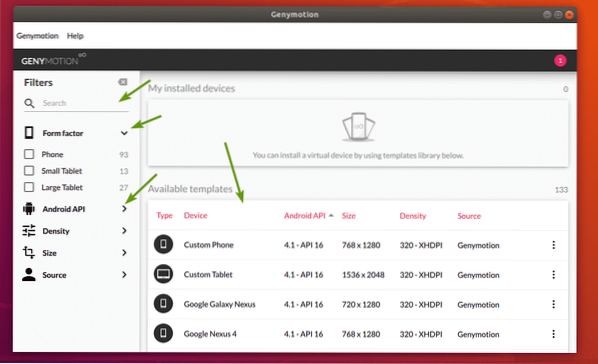
Sekarang, pilih peranti yang anda suka dan klik pada Ikon menu dan kemudian klik pada Pasang.
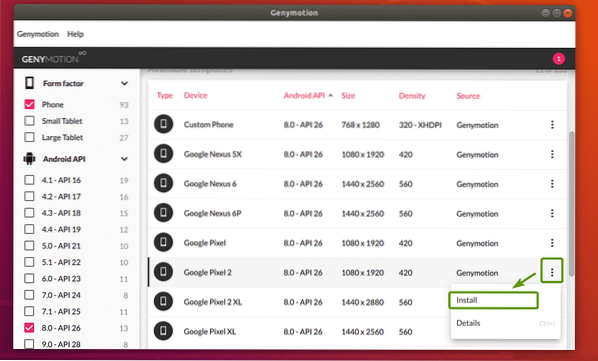
Sekarang, anda boleh memasukkan nama ke peranti maya anda, memilih resolusi paparan dan kepadatan piksel dari beberapa yang ditentukan sebelumnya, atau menetapkan resolusi paparan khusus dan kepadatan piksel. Sekiranya anda ingin memulakan peranti maya dalam mod skrin penuh, periksa Mulakan dalam mod skrin penuh kotak pilihan.
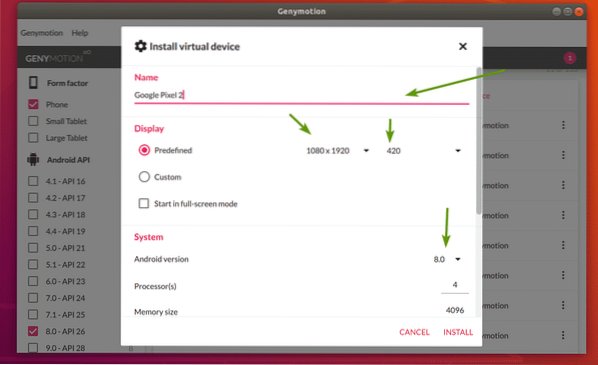
Anda juga boleh memilih versi Android yang anda mahukan, memilih bilangan inti pemproses yang akan diberikan kepada peranti maya, menetapkan ukuran memori dan lain-lain. Setelah selesai, klik PASANG.
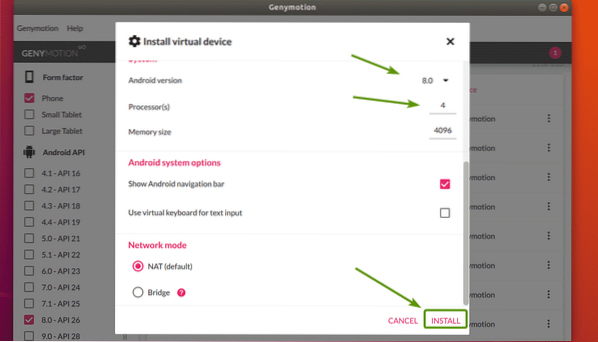
Genymotion harus mula memuat turun fail yang diperlukan untuk membuat peranti maya.
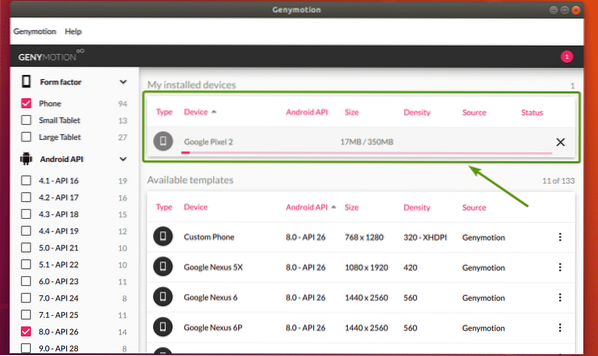
Setelah peranti maya siap, ia mesti disenaraikan di Peranti saya yang dipasang bahagian.
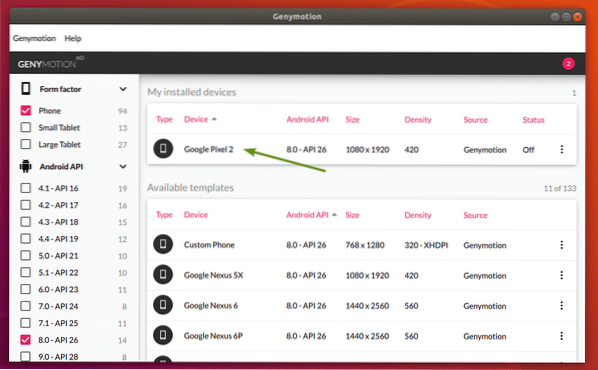
Sekarang, untuk memulakan peranti maya, klik pada Ikon menu dan klik pada Mulakan.
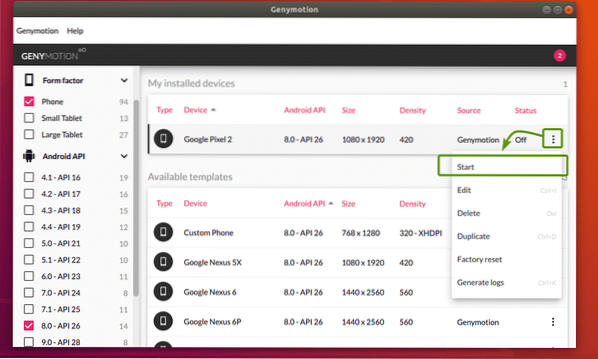
Seperti yang anda lihat, Genymotion memulakan peranti maya.
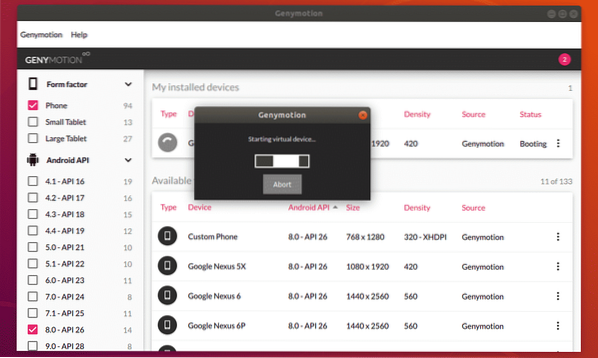
Selepas beberapa ketika, peranti maya Android harus dimulakan. Sekarang, anda boleh memasang aplikasi android di atasnya, menjalankan permainan kegemaran anda dan banyak lagi pada peranti maya ini.4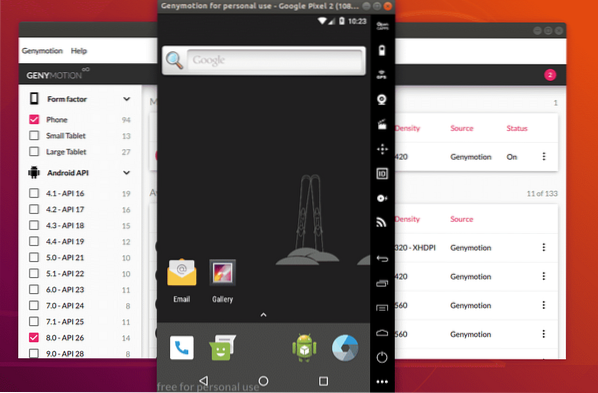
Anda boleh membuat seberapa banyak peranti maya Android yang anda mahu menggunakan Genymotion.
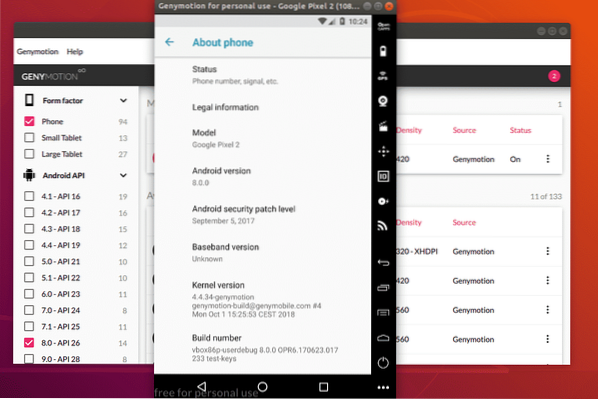
Jadi, itulah cara anda memasang emulator Genymotion Android di Ubuntu 18.04 LTS. Terima kasih kerana membaca artikel ini.
 Phenquestions
Phenquestions


